如何在 iPhone 上安装和激活 eSIM
确保旅途中连接顺畅、便捷。
概览
借助 eSIM 技术,在旅途中保持连接或管理多个电话号码从未如此简单。本博客将指导您如何在 iPhone 上设置、安装和激活 eSIM,以便您无论身在何处都能享受无缝连接。
我的 iPhone 兼容 eSIM 吗?
随着 2022 年 iPhone 14 取消了实体 SIM 卡托,eSIM 已成为 iPhone 用户的必需品。但是,确保您的 iPhone 兼容 eSIM 仍然很重要,因为并非所有型号都支持它们。兼容性取决于:
- 设备的 eSIM 功能:设备需要嵌入式身份证件 (EID) 号码来支持 eSIM 功能。
- 本地运营商锁定:某些运营商可能会锁定设备,阻止它们使用其他提供商的 eSIM。
在尝试购买并在 iPhone 中安装 eSIM 之前,请记住检查设备的 eSIM 兼容性。这样做可以节省您的时间并确保安装过程顺利进行。
我应该何时为我的 iPhone 设置 eSIM?
对于常规 eSIM 设置
eSIM 的一大优点是方便 – 只要有稳定的互联网连接,您就可以随时随地在 iPhone 上设置 eSIM。无论您是在家中、办公室还是在旅途中,该过程都设计得灵活且用户友好。
对于旅行者
如果您是旅行者,通常最好在抵达目的地之前设置 eSIM。这是因为 eSIM 安装过程需要稳定的互联网连接,而落地后可能很难找到稳定的互联网连接,或者费用昂贵。
提前设置您的 eSIM 意味着您一下飞机就可以连接到当地网络。
准备在 iPhone 上安装 eSIM
在您的 iPhone 上开始安装 eSIM 之前,请先进行一些快速准备,以确保顺利完成安装。
- 确保您拥有稳定的 Wi-Fi 或蜂窝网络连接。这对于下载和激活您的 eSIM 配置文件至关重要。
- 准备好您的二维码或激活网址,因为您在设置过程中将需要这些信息。
- 确保您的iOS设备已更新到最新的软件版本,以避免潜在的兼容性问题。
如何在 iPhone 中设置 eSIM
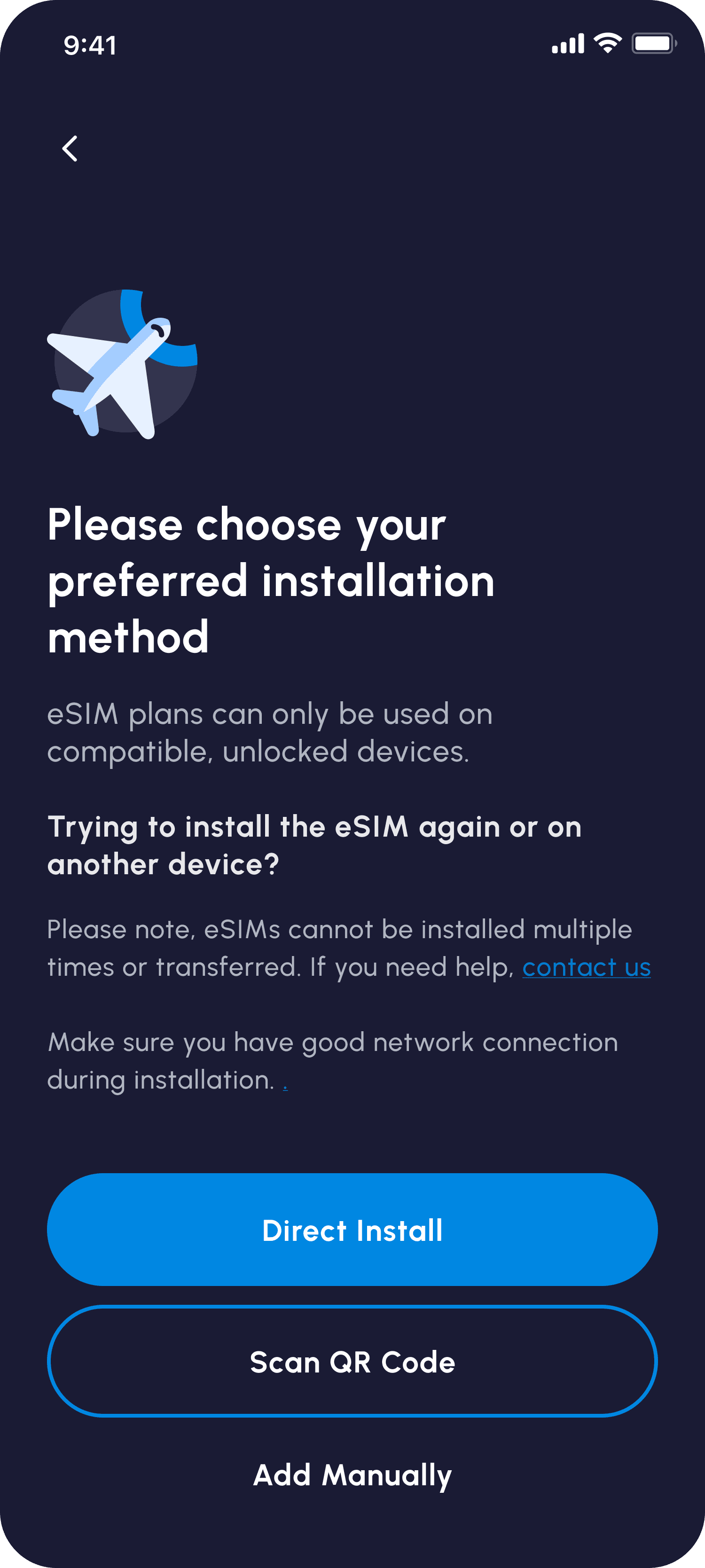
自动安装
iOS 设备现在支持通过通用链接自动安装。例如,如果您已通过 Nomad 购买了 eSIM,则可以在应用内完成安装。
- 在 Nomad iOS 应用程序上,转到“管理 eSIM”页面。
- 选择您要安装的 eSIM,然后点击“安装说明”。
- 选择“自动添加”选项,然后点击“立即安装 eSIM”。
- 按照屏幕上的说明完成安装。
二维码安装
- **前往“设置”>“蜂窝网络”:**这是管理 iPhone 蜂窝计划的起点。
- **启动二维码扫描流程:**点击“设置蜂窝网络”或“添加 eSIM”,然后点击“使用二维码”:您可能需要先点击“其他选项”。
- **扫描二维码:**调整 iPhone 的位置,确保代码在框架内清晰可见。对于 Nomad 用户,二维码将通过应用内说明和电子邮件提供。
手动安装
如果扫描二维码不起作用,您可以手动输入 eSIM 详细信息。为此,请点击“手动输入详细信息”而不是“使用二维码”,屏幕将指导您如何在 iPhone 上完成安装。
如果您是 Nomad 用户,您可以在应用内说明或购买电子邮件中找到所需的信息。
通过 eSIM 提供商的应用程序
- **从 iPhone App Store 下载 eSIM 提供商的应用程序:**大多数提供商(例如 Nomad)都提供专用应用程序来管理您的帐户和服务。您可以使用该应用程序激活您的 eSIM。
- **激活蜂窝服务:**按照应用程序的说明完成该过程。对于 Nomad 用户,详细说明位于管理 eSIM 页面上的“安装说明”下。选择“自动添加”,然后选择“立即安装 eSIM”,然后按照屏幕上的提示进行操作。
如何在 iPhone 上激活 eSIM 以方便旅行
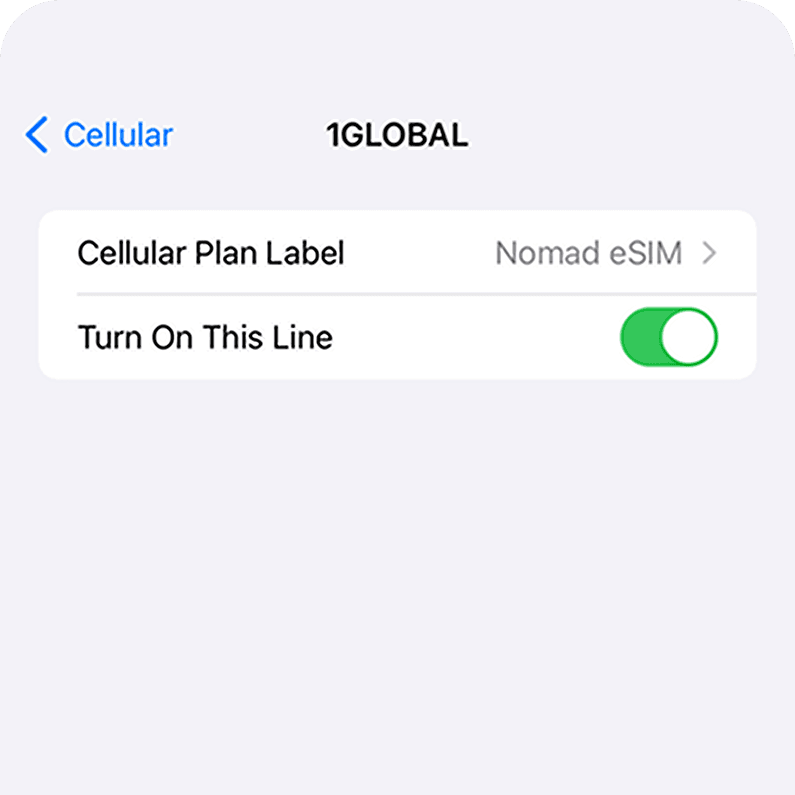
安装 eSIM 只是第一步;您还需要激活它才能开始使用该服务。
如果您没有看到手动激活按钮,您的 eSIM 可能会在抵达目的地后自动激活。例如,如果您使用的是 Nomad eSIM,请在着陆后在 iPhone 的设置中将其打开。它会在连接到本地网络后自动激活。
对于需要手动激活的 eSIM,最好在飞行前激活。这是因为该过程需要互联网连接,而当您刚到国外时,您可能无法轻松访问互联网。
无论哪种方式,也请为该 eSIM 启用数据漫游。
要配置 eSIM,请将原始号码设置为通话、iMessage 和 FaceTime 的“主要”号码。然后,选择新的 eSIM 以使用蜂窝数据。如果您担心如何避免漫游费用,也可以将“允许移动数据切换”保持关闭,以避免意外惊喜。
解决 iPhone 上的 eSIM 激活问题
eSIM“无信号”问题
使用 eSIM 时遇到信号差或无服务的情况可能会令人沮丧。如果发生这种情况,请尝试以下故障排除步骤:
- **重启你的 iPhone:**关闭设备,等待一分钟,然后重新打开。这个简单的步骤通常可以解决小的软件故障。
- **更新 iOS:**确保您的 iOS 设备运行的是最新软件版本。这些更新通常包含可改善 eSIM 功能的错误修复。
- **检查网络覆盖范围:**eSIM 需要稳定的网络连接才能工作。请确保您所在的区域信号覆盖良好。
- **切换 eSIM 设置:**前往“设置”>“蜂窝网络”,点击您的 eSIM 数据计划,然后关闭“打开此线路”。等待几秒钟,然后重新打开。
- **切换网络选择:**在同一个设置页面中,关闭“自动”网络搜索。这会强制您的 iPhone 手动扫描可用网络。
间歇性 eSIM 连接问题
部分用户在激活 eSIM 后可能会遇到反复断线的情况,这可能会造成干扰。以下是解决问题的方法:
- **重启你的 iPhone:**关闭设备电源,等待一分钟,然后重新打开电源以刷新其网络连接。
- **切换飞行模式:**激活飞行模式几秒钟,然后关闭它。这样做可以重置 iPhone 的蜂窝连接。
- **检查网络选择:**确保在网络设置中选择了正确的运营商,因为错误的选择可能会导致连接问题。
- **更新 iOS:**保持 iOS 软件更新对于实现最佳性能和修复错误至关重要。请确保您运行的是最新版本。
- **切换 eSIM 设置:**转到“设置”>“蜂窝网络”,点击您的 eSIM 数据计划,然后关闭“打开此线路”,然后在几秒钟后重新打开。
- **切换网络选择:**在您的蜂窝设置中,尝试关闭“自动”网络搜索,以便您可以手动选择网络。
eSIM 网络兼容性问题
有时,您尝试使用的蜂窝网络提供商可能无法识别或兼容您的 eSIM。如果您遇到此问题,请首先验证您的 iPhone 是否支持 eSIM 技术,以及您选择的蜂窝网络提供商是否提供 eSIM 支持。
除此之外,您还可以:
- **检查运营商更新:**有时,运营商会发布必要的更新以实现 eSIM 兼容性。在“设置”>“通用”>“关于”下查看是否有可用更新。如果有可用更新,系统会提示您安装。
- **重置网络设置:**这有时可以解决网络配置问题。前往“设置”>“通用”>“传输”或“重置 iPhone”>“重置”>“重置网络设置”。请注意,这将删除已保存的 Wi-Fi 密码,因此您需要重新输入它们。
- **联系你的 eSIM 提供商:**根据你的 iPhone 型号、eSIM 详细信息以及你尝试连接的网络等信息,你的运营商可以帮助诊断问题。他们可能会重新签发你的 eSIM 卡或检查你所在区域是否存在任何特定于网络的问题。
主线与辅线切换问题
在 iPhone 上意外切换主 eSIM 和辅助 eSIM 可能会令人沮丧。这种情况通常源于错误的 eSIM 设置、软件故障或网络问题。要解决此问题,您可以尝试以下几种方法:
- **检查主 SIM 卡选择:**转到蜂窝设置并确保选择了正确的 eSIM 配置文件作为主 SIM 卡。这指定了用于通话和发短信的号码。
- **验证主 eSIM 指定:**如果您有多个 eSIM,请仔细检查您想要用作主线路的 eSIM 是否正确指定。
- **切换自动切换:**关闭并打开蜂窝数据切换的“自动”选项,以帮助您的 iPhone 优先使用正确的 eSIM。但请注意,这样做可能会导致数据漫游费用。
我可以在我的 iPhone 上使用双 eSIM 吗?
iPhone 的双 SIM 卡功能可让您在一台设备上使用两个电话号码,提供便捷的连接。所有支持 eSIM 的 iPhone 机型都可以拥有多个 eSIM 卡,并可同时使用两个活动 SIM 卡的双 SIM 卡功能。
根据您的 iPhone 型号,这些 SIM 卡可以是实体 SIM 卡,也可以是 eSIM 卡。以下是您在 iPhone 上使用双 SIM 卡的方法:
- **标记计划:**激活两个计划后,对它们进行标记,以便轻松识别哪个号码用于不同目的,例如商务、个人和旅行。
- **设置默认号码:**选择与联系人之外的人通话和发送消息的默认号码。此号码还决定了 iMessage 和 FaceTime 使用的蜂窝套餐。
双 SIM 卡非常有用,尤其是对于旅行者来说。例如,使用 Nomad eSIM,您可以通过原始号码与家乡的人保持联系,同时在旅行目的地使用本地数据。
更多有用的 eSIM 安装和激活指南
想要了解如何在 Android 或其他设备上安装 eSIM?请查看以下实用指南:
如何在 iPhone 14 上安装 eSIM如何在三星 Galaxy 手机上安装 eSIM如何在小米设备上安装 eSIM如何在 Google Pixel 设备上安装 eSIM如何在 Oppo 设备上安装 eSIM